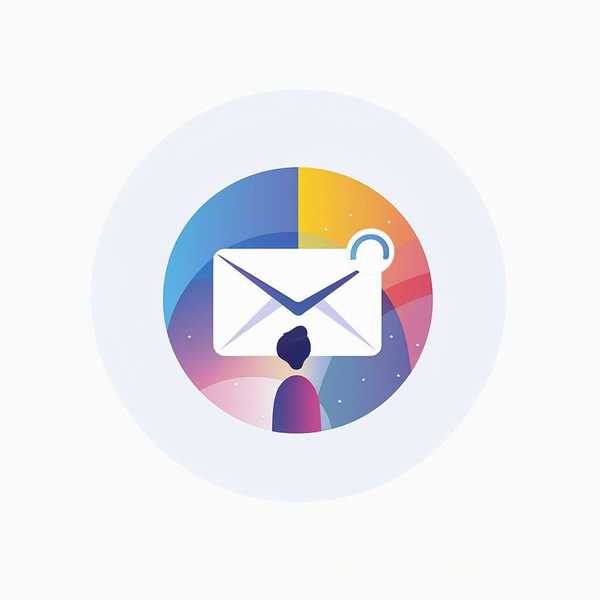惠普打印机扫描文件到电脑的操作其实非常简单,无论是通过控制面板直接操作,还是借助惠普官方软件,都能快速完成。只需确保打印机与电脑连接正常,并掌握基础设置,就能轻松将纸质文档转为PDF或图片格式,甚至还能通过无线功能实现远程扫描。下面从准备工作到进阶技巧,一步步教你玩转惠普扫描功能。
1、准备工作:驱动与连接检查

扫描前务必确保打印机和电脑的物理连接稳定,USB线或Wi-Fi均可。如果是首次使用,需从惠普官网下载最新驱动程序,避免因驱动过期导致功能异常。部分型号还需安装配套软件如HP Smart或HP Scan and Capture,这些工具能提供更丰富的扫描选项。小技巧:通过打印机信息页(同时按感叹号和X键打印)可快速查看设备状态和网络配置。
2、基础操作:面板一键扫描

大多数惠普打印机都配有扫描快捷键。将文件正面朝下放入扫描台,在控制面板选择“扫描”图标,设置输出格式(推荐PDF便于存档)和分辨率(300dpi适合文档,600dpi适合照片),点击开始即可。扫描文件默认保存在电脑的“文档”或“图片”文件夹,部分型号支持直接在面板上输入存储路径。若找不到文件,可尝试在电脑搜索栏输入“.pdf”或“.jpg”+日期筛选。
3、软件进阶:HP Smart全功能管理
通过HP Smart软件能实现更精细的控制。安装后选择“扫描”功能,可预览扫描区域并调整参数:比如启用“自动裁剪”去除白边,或选择“OC字识别”将图片转成可编辑文本。多页文件建议开启“连续扫描”模式,软件会自动合并成单个PDF。软件支持直接分享到云盘或邮箱,适合团队协作。注意:若软件卡顿,可尝试关闭后台程序或重启服务。创新科技网 WwW.zQCYzg.cOM
4、无线扫描:摆脱线材束缚
支持Wi-Fi的型号可通过HP Smart App实现手机遥控扫描。确保手机和打印机连接同一网络,在App内选择“扫描”并调整参数,扫描结果会自动同步到手机相册或指定文件夹。企业用户还可设置“网络共享扫描”,同一局域网内的电脑均可访问打印机扫描功能。遇到连接问题时,优先检查路由器是否开启了AP隔离功能。
5、疑难排解:常见问题解决
若扫描文件模糊,检查玻璃板是否有污渍或纸张是否放平;速度过慢可降低分辨率或关闭“图像增强”功能。驱动程序报错时,可通过“打印机卫士”工具一键修复驱动。无线扫描失败建议重启打印机和路由器,并确认IP地址未冲突。对于双面文档,在软件中启用“双面扫描”功能即可自动翻页。